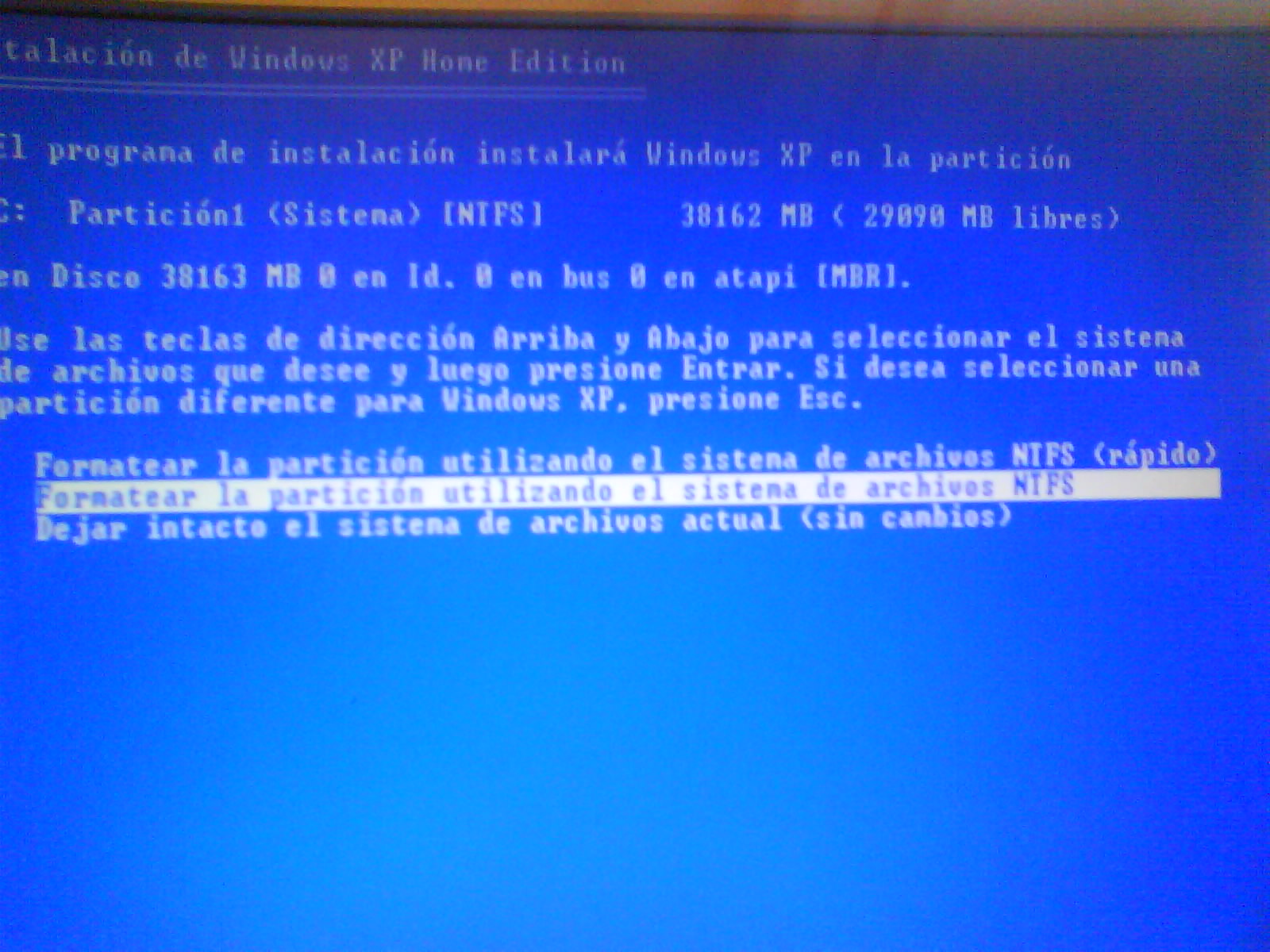Grupo: 3"B"SM.
Técnicos en PC.
Integrantes:
- Nayeli Gracia Solís.
- Raúl García Rojas.
- Rocío Gabriela Jasso Medina.
- Ricardo Rangel Romero.
- Cesar Gustavo Fraire Macías.
- Gerardo González Álvarez.
Modulo: Soporte y Mantenimiento de Equipo de Computo.
Submodulo: Mantenimiento Correctivo, Preventivo y Estabilidad de Seguridad de Equipo de Cómputo.
"Tipos de Formateo de USB".
¿FAT o NTFS?.
Son los dos principales sistemas de archivos (tipo de formateo) que ofrece Windows. Las diferencias entre ambos y sus versiones son importantes.
Es el estándar de Windows desde principios de los noventas. Admite discos de hasta 256 TB y un tamaño máximo de archivo de 4 GB unos 16 TB.
Ofrece mejor rendimiento, estabilidad y seguridad que los sistemas de formateo antiguos.
1 TB = 1.024 GB.
FAT Y FAT32.
Son antecesores del NTFS. Hay diversidad versiones del formato FAT. Se nombran por el numero de bits que usan para identificar el contenido del disco. De las más antigua a la más moderna: FAT8, FAT12, FaT16 (FAT sin más) y FAT32.
En condiciones normales sólo permite formatear un maximo de 32 GB (FAT23) y 4 GB (FAT), admite archivos de 4 GB.
Opta siempre por el NTFS salvo si tienes una buena razón para usar alguno algunos de los formatos FAT.
EXFAT.
Es una versión mejorada del FAT32. Permite formatear discos de hasta 512 TB y archivos también de ese tamaño. Esos son los valores recomendados. La tecnología permite valores muy superiores.
El EXFAT es adecuado sobre todo para dispositivos USB.